如何篩選我的產品?
目前好網站千元方案雖然並沒有直接提供篩選功能,但客戶可以透過「關鍵字搜尋」的功能來完成您的需求。
建議客戶上架每樣的商品的時候,可以將產品分類、產品的重要關鍵字都寫得更加細緻,以利客戶方便搜尋商品資訊。
關鍵字搜尋的範圍?
為了增快搜尋的效率,以及降低搜尋引擎的負擔,「關鍵字搜尋」功能目前主要著重在於搜「商品資訊」的欄目中。
而「最新消息」、「部落格」的資訊只著重搜尋「標題」、「簡介」,建議使用者在編寫資訊時,務必將想搜尋到的關鍵字放入欄目中。
如何在好網站編輯器裡添加超連結?
如果您還不知道外部連結的重要性,建議可以參閱此文,裡面有詳細的說明與教學:
https://web1000.howeeb.info/blogs/detail/%E7%B6%B2%E7%AB%99%E9%80%A3%E7%B5%90%E5%B0%8Dseo%E6%9C%89%E5%B9%AB%E5%8A%A9-%E7%94%A8%E5%A5%BD%E7%B6%B2%E7%AB%99%E7%B7%A8%E8%BC%AF%E5%99%A8%E8%BC%95%E9%AC%86%E6%B7%BB%E5%8A%A0?category=%E6%9E%B6%E7%AB%99%E5%88%9D%E5%BF%83%E8%80%85%E6%94%BB%E7%95%A5%E6%8C%87%E5%8D%97
而如果你想在好網站編輯器裡添加網站連結,有三種方法:
一、使用模板自帶的按鈕功能添加:好網站編輯器裡面有許多模板,已經自帶了「按鈕」的設定,使用者可以自己選擇開啟或關閉功能,並且就能貼上網址連結,就能插入連結。
二、使用基礎元件的模板來添加:有時候,你特別想強調按鈕的存在,希望瀏覽者可以按連結導引到你想要的頁面,你可以用一個模板來製作這顆按鈕。
三、只要是「內容」的地方就可以插入連結:如果上面這兩種方式都不符合你的需要,那麼你可以使用自帶「內容」的模板,在內容裡面進行編輯!無論是想插入連結、或者圖片(圖片也能藉這個功能插入連結)、還是想單獨更改文字大小和顏色等功能,內容裡面都可允許編輯。你也可以透過將文字變成藍色的手段,來提示瀏覽者這是段有連結的文字!
如何為你的網站添加網頁描述?
如果你不知道網頁描述的重要性,請參考此文的說明與教學添加你的網頁描述:
https://web1000.howeeb.info/blogs/detail/%E5%A4%9A%E5%8A%A0%E4%B8%80%E6%AD%A5%E5%A1%AB%E5%AF%AB%E7%B6%B2%E9%A0%81%E6%8F%8F%E8%BF%B0-seo%E6%9B%B4%E5%A2%9E%E9%80%B2%E4%B8%80%E6%AD%A5?category=%E6%9E%B6%E7%AB%99%E5%88%9D%E5%BF%83%E8%80%85%E6%94%BB%E7%95%A5%E6%8C%87%E5%8D%97
而好網站添加網頁描述的地方,分功能則有三種:
一、全站的網站描述:如果你想設定的是「整個網站」的網頁描述,那麼可以在「進階管理」中的「功能參數設定」當中的「SEO設定」這一頁中來做填寫,搜尋者搜尋到你網站的時候,網站描述就會顯示這塊的文字內容。
二、頁面的網站描述:如果你想為網站中的某頁(例如廣告頁)特別設定網站描述,那麼你可以進入網站編輯器,或者在儀錶板進入「頁面管理」,打開「SEO網頁設定」,就可以輸入單頁的網站描述了!
三、單篇文章的網站描述:如果你想設定的是單篇文章(例如商品資訊、部落格文章)的網站描述,那麼你在「新增」發文時,除了設定文章本體的資訊以外,就能在「SEO設定」的欄位中,為這篇文章設定網站描述了!
如何在好網站編輯器裡嵌入Facebook messenger?
如果您不知道該如何取得程式碼,請參閱此文有完整詳細教學:
https://web1000.howeeb.info/blogs/detail/%E5%A5%BD%E7%B6%B2%E7%AB%99%E5%A6%82%E4%BD%95%E5%B5%8C%E5%85%A5facebook-messenger-%E6%96%B9%E4%BE%BF%E9%A1%A7%E5%AE%A2%E8%81%AF%E7%B5%A1%E4%BD%A0?category=%E6%9E%B6%E7%AB%99%E5%88%9D%E5%BF%83%E8%80%85%E6%94%BB%E7%95%A5%E6%8C%87%E5%8D%97
而如果您已經有外掛程式的程式碼,請進入好網站編輯器,在左側找到「網站參數設定」,點進並找到「全站代碼」這一頁,而messenger的外掛程式碼須貼入「